ამ სახელმძღვანელოში ჩვენ გაჩვენებთ Windows 11 S რეჟიმის გამორთვის 2 გზას Microsoft-ის ანგარიშის გამოყენების გარეშე.
წინაში სახელმძღვანელო ჩვენ ვაჩვენეთ Microsoft-ის ოფიციალური გზა Windows 11 S რეჟიმიდან გასასვლელად, ანუ Microsoft-ის ანგარიშის გამოყენებით, რათა შეგვეძლოს Microsoft Store-ის გარეთ ნებისმიერი პროგრამული უზრუნველყოფის ინსტალაცია ან გაშვება.
თუმცა, რადგან ბევრ მომხმარებელს არ სურს Microsoft-ის ანგარიშის გამოყენება Windows 11 Home S-დან Windows 11 Home-ზე გადასართავად, მე გადავწყვიტე. დაწერეთ ეს სახელმძღვანელო ორი (2) სხვადასხვა გზით, რომლებიც უკვე გამოცდილია და საშუალებას გაძლევთ გამორთოთ Windows 11 S რეჟიმი MS-ის გარეშე ანგარიში.
როგორ გამორთოთ Windows 11 S რეჟიმიდან Microsoft-ის ანგარიშის გარეშე.
Ნაბიჯი 1. მოწყობილობის დაშიფვრის გამორთვა.
ვინაიდან ბევრი ახალი ლეპტოპი მოყვება მწარმოებლის მიერ წინასწარ დაინსტალირებული ოპერაციული სისტემით და - ნაგულისხმევად - უკვე მოწყობილობის დაშიფვრით. ჩართულია, სანამ Windows 11 S რეჟიმის გამორთვის ინსტრუქციებს გააგრძელებთ, განაგრძეთ და გამორთეთ მოწყობილობის დაშიფვრა, თუ ეს ასეა. ჩართულია. ამის გასაკეთებლად:
1. გადადით გადასვლაზე დაწყება მენიუ > პარამეტრები > კონფიდენციალურობა და უსაფრთხოება და გამორთვა The მოწყობილობის დაშიფვრა. (თუ ჩართულია)
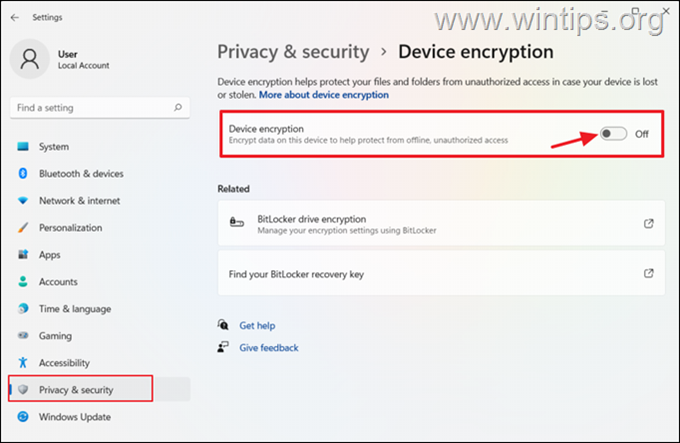
2. რა უნდა დასრულდეს გაშიფვრა და შემდეგ მიჰყევით ქვემოთ მოცემულ ერთ-ერთ მეთოდს, რომ გამორთოთ S რეჟიმი.
- გამორთეთ უსაფრთხო ჩატვირთვა BIOS-ში.
- გამორთეთ S რეჟიმი რეესტრში.
მეთოდი 1. გამოდით Windows 11 S რეჟიმიდან BIOS-ის პარამეტრებში უსაფრთხო ჩატვირთვის გამორთვით.
Windows 11 S რეჟიმიდან Microsoft-ის ანგარიშის გამოყენების გარეშე გადართვის პირველი მეთოდი არის უსაფრთხო ჩატვირთვის* ფუნქციის გამორთვა UEFI Firmware Settings-ში. ამის გასაკეთებლად:
* ინფორმაცია: "უსაფრთხო ჩატვირთვა', არის უსაფრთხოების ფუნქცია, რომელიც გვხვდება თანამედროვე კომპიუტერების BIOS (ან UEFI) firmware-ში. ის შექმნილია ჩატვირთვის პროცესის უსაფრთხოების გასაძლიერებლად, სისტემის გაშვების დროს მხოლოდ სანდო და ციფრულად ხელმოწერილი პროგრამული კომპონენტების ჩატვირთვის უზრუნველსაყოფად.
1. დაიჭირე The SHIFT დააჭირე კლავიატურას და გადადი დაწყება > Ძალა და დააწკაპუნეთ Რესტარტი.
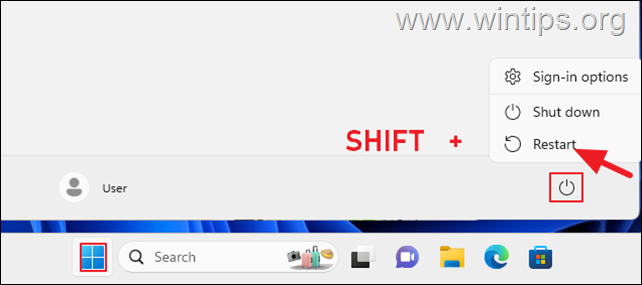
2. კომპიუტერის გადატვირთვის შემდეგ დააჭირეთ პრობლემების მოგვარება > Დამატებითი პარამეტრები და შემდეგ დააწკაპუნეთ UEFI პროგრამული უზრუნველყოფის პარამეტრები.

3. BIOS Setup უტილიტაში იპოვნეთ უსაფრთხო ჩატვირთვა* ვარიანტი და დააყენეთ გამორთულია.
* Შენიშვნა: "უსაფრთხო ჩატვირთვის" ვარიანტი ჩვეულებრივ გვხვდება ჩატვირთვის პარამეტრები მენიუში ან უსაფრთხოება მენიუ. სხვა კომპიუტერებში "უსაფრთხო ჩატვირთვა" შეგიძლიათ იხილოთ გაფართოებული პარამეტრები მენიუ.
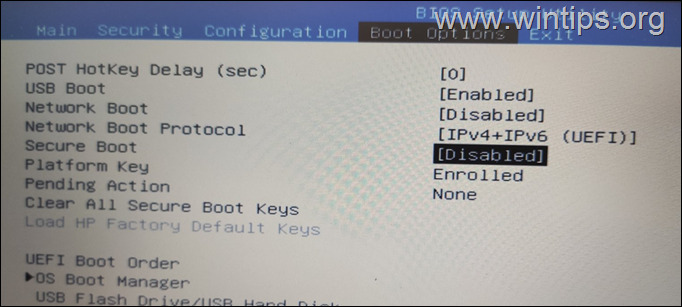
4. ახლა, Შენახვა და გამოსვლა BIOS პარამეტრებიდან და ჩატვირთვა Windows-ზე. Ის არის! Windows 11 გამოვა S რეჟიმიდან და თქვენ შეძლებთ გაუშვათ ნებისმიერი აპლიკაცია.
მეთოდი 2. გამორთეთ Windows 11 S რეჟიმი რეესტრში.
Windows 11 S რეჟიმის ჩართვის მეორე მეთოდი Microsoft-ის ანგარიშის გარეშე, არის რეესტრის ოფლაინ შეცვლა, როგორც ეს მოცემულია ქვემოთ:
1. დაიჭირე The SHIFT დააჭირე კლავიატურას და გადადი დაწყება > Ძალა და დააწკაპუნეთ Რესტარტი.
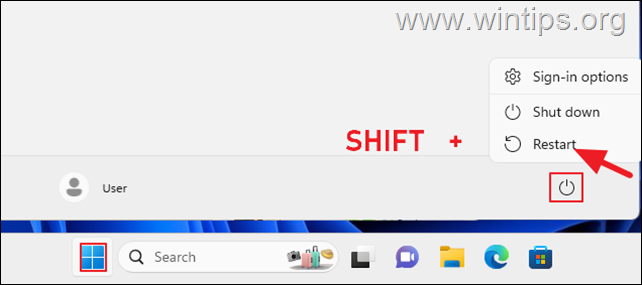
2. კომპიუტერის გადატვირთვის შემდეგ დააჭირეთ პრობლემების მოგვარება > Დამატებითი პარამეტრები და შემდეგ დააწკაპუნეთ ბრძანების ხაზი.
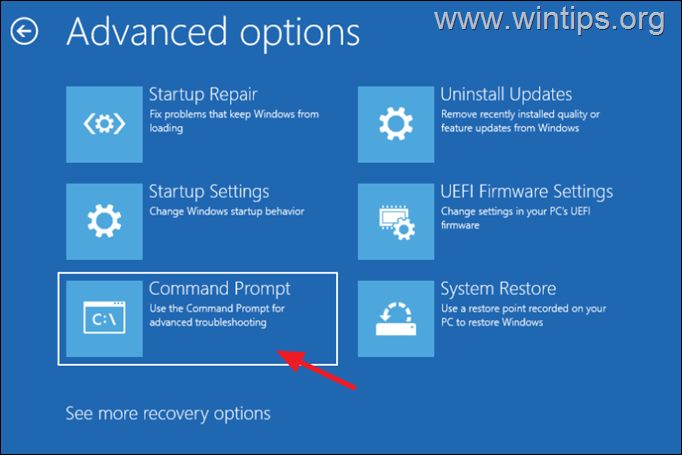
3. Command Prompt ფანჯარაში ჩაწერეთ რეგედიტი და დაარტყა შედი.
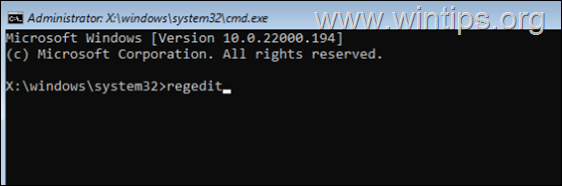
4ა.დააწკაპუნეთ შესარჩევად HKEY_LOCAL_MACHINE გასაღები და…
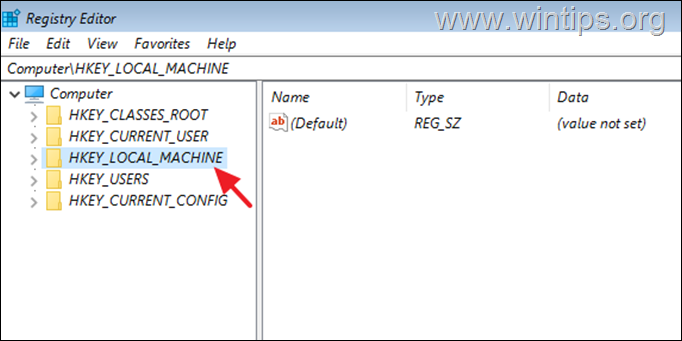
4ბ. ..დან ფაილი მენიუს დაწკაპუნებით ჩატვირთეთ Hive.

5. ზე Ჩაიხედე: აირჩიეთ ლოკალური დისკი (C :)
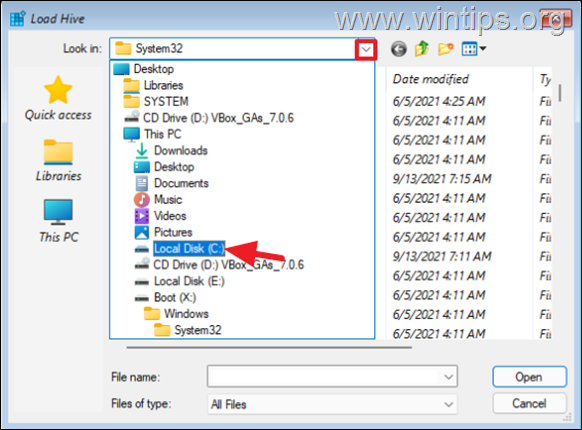
5. ახლა გადადით ამ გზაზე:
- C:\Windows\system32\config\
6. აირჩიეთ სისტემა ფაილი და დააწკაპუნეთ გახსენით.
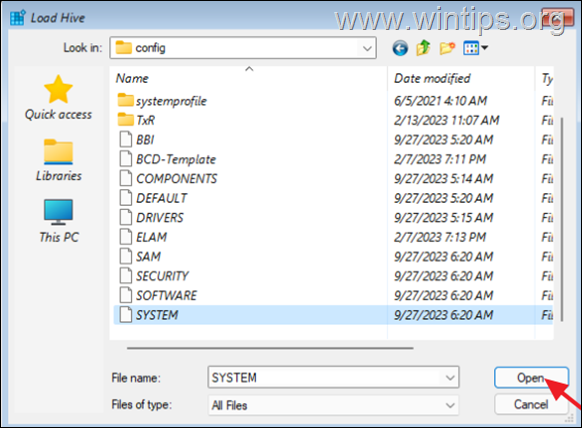
7. შემდეგ, აკრიფეთ ოფლაინ როგორც გასაღების სახელი და დააწკაპუნეთ ᲙᲐᲠᲒᲘ.
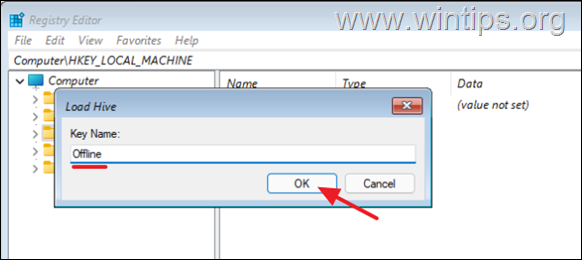
8. ახლა გადადით შემდეგ გზაზე:
- HKEY_LOCAL_MACHINE\ოფლაინ\ControlSet001\Control\CI
9ა. Გააღე SkuPolicyRequired REG_DWORD მარჯვნივ.
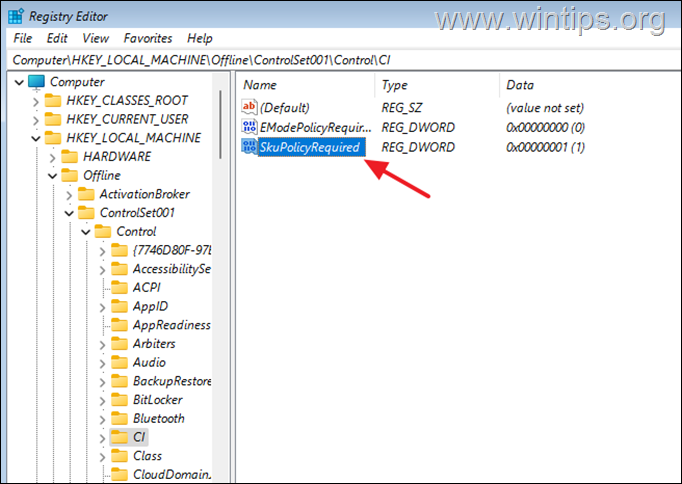
9ბ. შეცვალეთ მნიშვნელობის მონაცემები 1-დან 0 და დააწკაპუნეთ ᲙᲐᲠᲒᲘ.
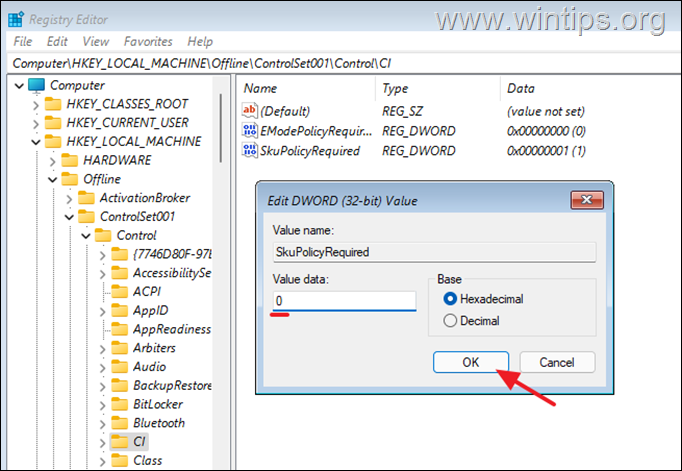
10 ა. ახლა აირჩიეთ ისევ ოფლაინ გასაღები მარცხნივ და მხრიდან ფაილი მენიუს არჩევა განტვირთეთ Hive.
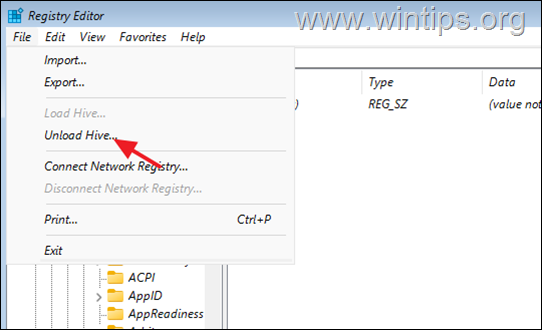
10ბ. დააწკაპუნეთ დიახ თქვენი გადაწყვეტილების დასადასტურებლად.
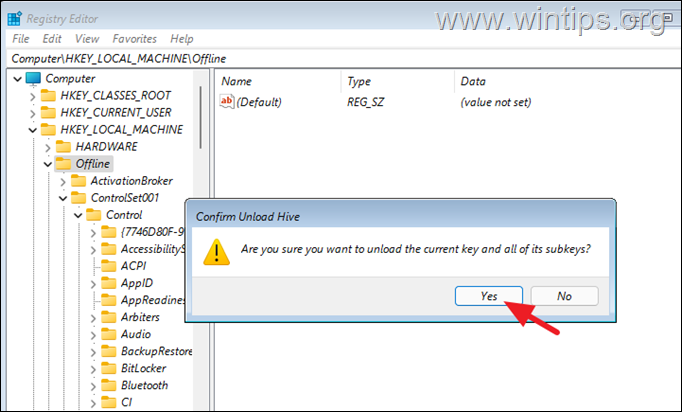
11. დახურეთ რეესტრის რედაქტორი და ყველა ღია ფანჯარა და რესტარტი თქვენი კომპიუტერი ჩვეულებრივ.
12. Მზად ხარ!
Ის არის! რომელი მეთოდი მუშაობდა თქვენთვის?
შემატყობინეთ, დაგეხმარათ თუ არა ეს სახელმძღვანელო თქვენი გამოცდილების შესახებ თქვენი კომენტარის დატოვებით. გთხოვთ მოიწონოთ და გააზიაროთ ეს სახელმძღვანელო სხვების დასახმარებლად.